
Sisältö
on wiki, mikä tarkoittaa, että monet artikkelit ovat useiden kirjoittajien kirjoittamia. Tämän artikkelin luomiseksi vapaaehtoiset kirjoittajat osallistuivat editointiin ja parantamiseen.Kaikissa käyttöjärjestelmissä käytetään ympäristömuuttujia, jotka määrittelevät parametrejä, jotka ohjaavat niiden toimintoja tai sovellusten käyttäytymistä. Muuttujaa "PATH" pyydetään jatkuvasti ilman, että edes käyttäjä on tietoinen siitä. Se sisältää luettelon hakemistoista, joissa sovellukset (lähinnä kuori) tulisi etsiä hakemistoja, joita järjestelmäkomennot voivat käyttää.
vaiheet
-

Tarkastele PATH-muuttujan sisältöä. Voit käyttää komentoaecho $ PATH. PATH-muuttujan hakemistojen luettelo tulee näkyviin, kun olet kirjoittanut seuraavan komennon:-
käyttäjä @ linux: ~ $ echo $ PATH. Vastaus on:/ Home / käyttäjä / bin: / usr / local / sbin: / usr / local / bin: / usr / bin: / bin: / usr / pelit
- huomautus : $ PATH -komento lisää erottimet muotoon ":" jokaisen sen sisältämän hakemistotietueen väliin.
-
-

Tee väliaikaisia muutoksia. Lisää hakemistot "/ sbin" ja "/ usr / sbin" PATH-muuttujan olemassa olevien luetteloon kirjoittamalla seuraava komento konsoliin:-
käyttäjä @ linux: ~ $ vienti PATH = $ PATH: / sbin /: / usr / sbin /.
-
-

Tarkista muutokset. Tarkastele PATH-muuttujan uutta sisältöä varmistaaksesi, että muutokset on tehty:-
käyttäjä @ linux: ~ $ echo $ PATH. Vastaus on:/ Home / käyttäjä / bin: / usr / local / sbin: / usr / local / bin: / usr / sbin: / usr / bin: / sbin: / bin: / usr / pelit
- Huomaa, että yllä näkyvä on edelleen vain väliaikaista ja katoaa järjestelmän seuraavan käynnistyksen yhteydessä.
-
-
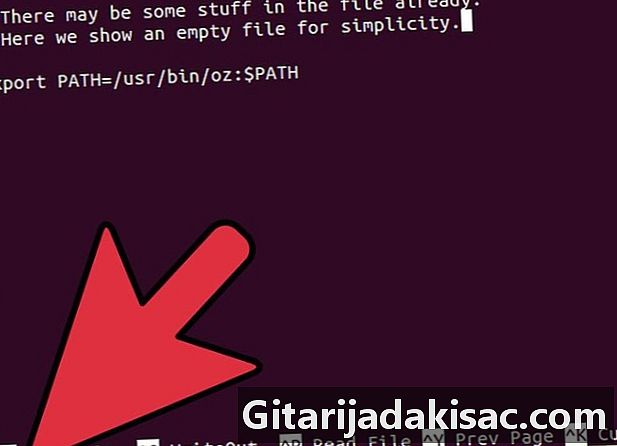
Tarkista, että sovelluksesi toimii oikein. Suorita testit ohjelman avulla, joka pyytää muutoksia PATH-muuttujaan varmistaaksesi, että se toimii oikein. -

Vaihda PATH-muuttuja pysyvästi. Sinun on vain lisättävä rivivie PATH = $ PATH: / sbin /: / usr / sbin /~ / .bashrc-tiedostoon, joka sijaitsee käyttäjän hakemistossa. Tekemäsi muutokset viimeistellään heti, kun käynnistät tietokoneen uudelleen.
- PATH-muuttujan muutokset voivat aiheuttaa tärkeitä ongelmia tietokoneesi epävakaudessa, joskus jopa estää sitä toimimasta. Käyttöjärjestelmä ja käynnissä olevat ohjelmat viittaavat usein PATH-muuttujaan löytääkseen tarvitsemansa tiedostot. Jos tätä muuttujaa ei ole määritetty asianmukaisesti, järjestelmäsovellukset ja apuohjelmat eivät toimi normaalisti. Sinun täytyy tarkista aina väliaikaisesti tehdyt säädöt edellä mainitulla menetelmällä ennen tallenna muuttuja pysyvästi ~ / .bashrc-tiedostoon.